Adware, virus, troyanos, spyware, ransomware y rootkits están hoy en día por todos lados, y mantener nuestro PC libre de estos malwares es una lucha constante.
No importa lo diligente que seas a la hora de prevenir infecciones por malware, siempre pueden apañárselas para llegar a nuestros discos duros y a los módulos de memoria de nuestros ordenadores.
Una vez que el PC esté infectado, eliminar todos los restos de malware puede ser extremadamente difícil. Pero puede hacerse. Este post explica cómo, paso a paso.
La mejor forma de estar absolutamente seguro de que has limpiado por completo tu PC de malware, es formatear tu disco duro y reinstalar Windows desde cero. La segunda mejor manera es restaurar a partir de una copia de seguridad del sistema que sepas que está en buen estado y que creaste en un momento anterior.
A veces, ninguna de estas opciones es posible, por lo que tenemos que mancharnos un poco las manos para eliminar el malware (y dedicar bastante tiempo). Este es el procedimiento que recomiendo:
1 – Arranca el PC en Modo seguro con funciones de red. Este artículo te explica cómo hacerlo. (Siempre es mejor asegurarse de que estás en Modo seguro antes de intentar eliminar algún malware.)
2 – Si es posible (y puede que no lo sea), actualiza tu programa antivirus y ejecuta un análisis completo y, a continuación, elimina cualquier malware que encuentre.
Si no puedes actualizar el programa antivirus, desinstálalo del sistema e instala la versión gratuita de Avast Antivirus y, a continuación, ejecuta un análisis con ella (Avast es genial y lo recomiendo por encima de todos los demás).
3 – Carga tu navegador web favorito y descarga la versión gratuita de Malwarebytes haciendo clic en el botón Descarga gratuita en esta página. Instálalo, realiza un análisis completo y luego elimina cualquier malware que encuentre.
4 – Descarga y ejecuta Malwarebytes Anti-Rootkit desde esta página.
5 – Descarga la versión gratuita de Spybot Search & Destroy desde esta página (desplázate hasta la parte inferior de la página para encontrar el enlace de descarga). Realiza un análisis completo y elimina cualquier malware que encuentre.
6 – Descarga e instala la versión gratuita de la herramienta Sophos Rootkit Removal desde esta página y ejecútalo. Esta herramienta hace un trabajo muy exhaustivo a la hora de detectar y eliminar rootkits (un tipo de malware especialmente desagradable).
7 – Carga el Panel de Control y haz clic en el enlace Desinstalar un programa (en algunas versiones de Windows está etiquetado como Agregar o quitar programas). Elimina cualquier barra de herramientas que no recuerdes haber instalado en algún momento. Salvo muy pocas excepciones, las barras de herramientas son casi siempre malware. Lo mismo ocurre con prácticamente cualquier cosa que contenga la palabra Search en el nombre. Elimínalas también de paso.
8 – Descarga Autoruns desde esta página. Guarda la carpeta comprimida en el escritorio, extrae todos los archivos y, a continuación, haga clic en autoruns.exe para ejecutar el programa. Desmarca la casilla de verificación situada junto a cada proceso que no quieras que se cargue cada vez que se inicie el PC.
Si no estás seguro sobre algún proceso, haz clic con el botón derecho del ratón sobre él y luego en Buscar online para averiguar qué proceso es y si se debe eliminar o no. Cuando hayas terminado, haga clic en Archivo>Salir.
Nota: Desmarcar la casilla junto a una entrada de Autoruns no hace que se elimine del disco. Simplemente evita que se ejecute automáticamente cada vez que se inicia el sistema. Siempre puedes revertir el proceso ejecutando Autoruns de nuevo y volviendo a activar la casilla.
9 – Este paso es opcional, pero muy recomendable. En este punto recomendamos desinstalar el software antivirus existente en el PC y, a continuación, descargar e instalar la versión gratuita de Avast Antivirus.
Personalmente uso Avast y la verdad es que me encanta. Está considerado por muchos expertos de seguridad el mejor programa antivirus gratuito disponible hoy en día, y después de usarlo durante algún tiempo puedo decir que estoy de acuerdo con ellos.
Debes tener en cuenta que el proceso de 8 pasos descrito anteriormente no es un procedimiento rápido. De hecho, si se hace correctamente, puede llevarte buena parte de un día. Dicho eso, puedes hacer otras cosas en el PC mientras los diferentes análisis se ejecutan.
En resumen: Es extremadamente importante que te asegures de eliminar cualquier resto de malware que tengas en tu PC. Este procedimiento te ayudará a hacer precisamente eso.
¡Buena suerte!
Consejo extra nº 1: Este post explica cómo identificar y evitar rápidamente los correos fraudulentos (uno de los principales medios de expansión del malware).
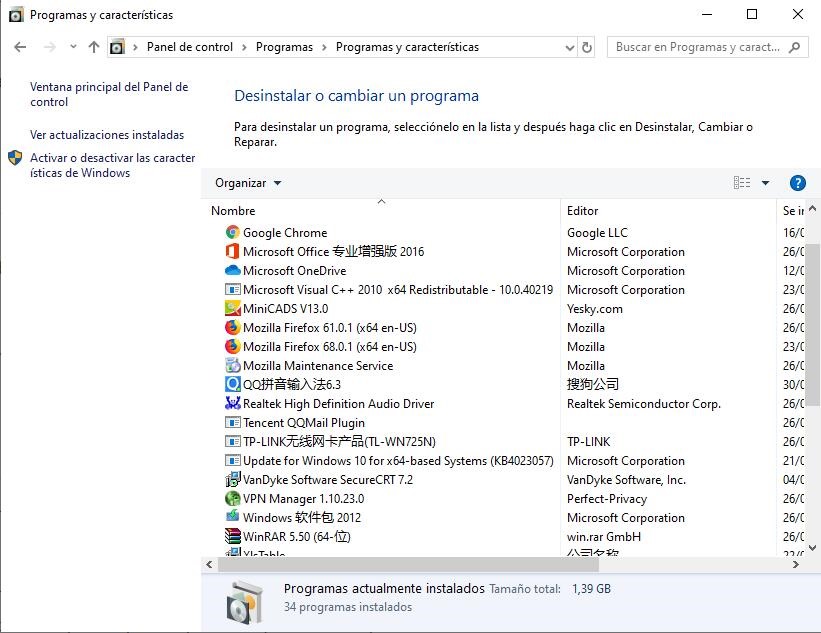
Deja una respuesta